

By Gina Barrow, Last updated: September 17, 2022
Non capisco perché il mio iPhone continui a riavviarsi. Non ricordo di aver modificato qualcosa ora mi fa venire un terribile mal di testa! Come posso risolvere iPhone continua a riavviarsi problema?
A partire dall'8 novembre 2018, i nuovi aggiornamenti di iOS 12 hanno entusiasmato tutti in tutto il mondo, in particolare quelli che utilizzano modelli aggiornati come iPhone XR, iPhone X, iPhone 8 e 8 Plus con un problema di riavvio. Tutti sono presi dal panico perché i loro dispositivi continuano a riavviarsi anche senza farci nulla. Il riavvio può essere causato da così tanti problemi possibili e può essere difficile determinare quale si sta verificando sul telefono a meno che non si esegua una valutazione.
In questo articolo ti forniremo soluzioni rapide su iPhone che continuano a riavviare il problema e in altri modi per mantenere il tuo iPhone sicuro e privo di problemi indesiderati in futuro.
Parte 1. Perché l'iPhone continua a riavviarsi?Parte 2. Esegui un ripristino del sistema iOS - FoneDog ToolkitGuida video: come risolvere il problema che iPhone continua a riavviareParte 3. Altri modi per risolvere iPhone continua a riavviare il problemaParte 4. Sommario
Dobbiamo prima determinare perché l'iPhone continua a riavviarsi eseguendo alcune diagnosi. Il problema del riavvio nella maggior parte dei dispositivi iOS rientra in due categorie principali:
Valuta quale tipo di riavvio si sta verificando sul tuo iPhone, dopodiché puoi procedere alla risoluzione dei problemi del tuo dispositivo iOS.
Se il tuo dispositivo iOS è bloccato su un riavvio senza fine, non ci sono altre opzioni se non quella di riparare il sistema operativo fornito su Part3 di questo articolo, altrimenti segui la risoluzione dei problemi di base nella parte successiva.
Attenzione! Prima di procedere alla risoluzione dei problemi del tuo iPhone, assicurati di creare i backup necessari solo per proteggere tutti i dati.
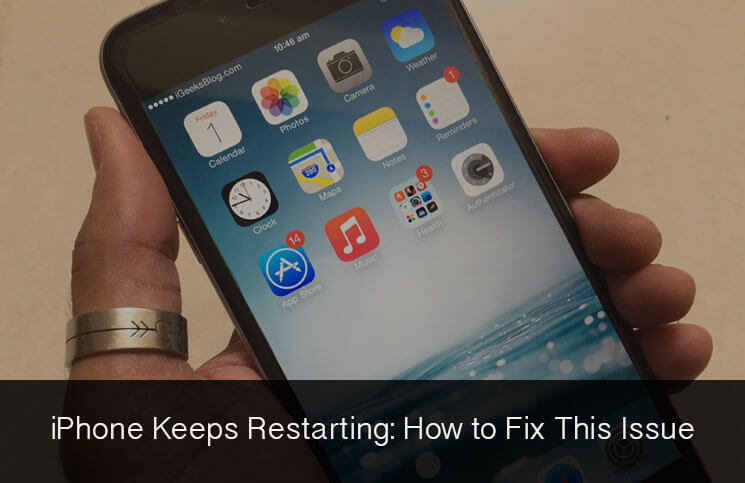
Se si verifica un riavvio senza fine, questo può essere un grave problema di sistema in iOS. Dovrai riparare il sistema operativo usando programmi professionali come FoneDog Toolkit for- Ripristino del sistema iOS. Questo programma ha aiutato a risolvere vari problemi di sistema come:
Oltre a risolvere vari problemi di sistema, è possibile utilizzare anche FoneDog Toolkit-iOS System Recovery ripristinare un iPhone.
FoneDog Toolkit - Il ripristino del sistema iOS è compatibile con l'ultimo iOS 11 e persino con gli ultimi modelli: iPhone X, iPhone 8 e 8 Plus.
Questo programma ripara iOS e scarica anche l'ultimo pacchetto firmware per garantire che il dispositivo sia riparato utilizzando il software.
Questo programma risolve solo vari problemi di sistema senza causare la perdita di dati, motivo per cui è considerato affidabile da milioni di utenti in tutto il mondo.
Per avere chiaramente un'idea di cosa accadrà al tuo iPhone quando lo usi FoneDog Toolkit- Ripristino del sistema iOS, ti forniremo un tutorial chiaro su come utilizzare questo programma. Segui queste guide su come risolvere il problema di riavvio di iPhone:
Innanzitutto, è necessario scaricare e installare il programma FoneDog Toolkit - Ripristino del sistema iOS sul computer. Questo programma è compatibile con Windows e Mac.
Una volta che il programma è stato installato correttamente, avviare FoneDog Toolkit - Ripristino del sistema iOS e poi vai a "Ripristino del sistema iOS"e collega il tuo iPhone utilizzando un cavo Lightning originale. Quando il programma ha rilevato automaticamente la connessione iPhone, trova e fai clic su "Inizia'nella schermata del programma per iniziare la riparazione.

La prossima cosa che devi fare è scaricare il pacchetto firmware sul dispositivo iOS.
Ti verrà chiesto di inserire la marca e il modello corretti del dispositivo per ottenere la versione del software più compatibile. Fai clic su "Scaricare'dopo aver inserito i dettagli necessari.

FoneDog Toolkit - iOS System Recovery ora scaricherà il pacchetto firmware e quindi riparerà l'intero iOS. Questo processo potrebbe richiedere del tempo, ma puoi vedere i suoi progressi sullo schermo.
Attendi fino al riavvio del dispositivo ti verrà chiesto di scollegare l'iPhone.
Questo è tutto! Riparare iPhone continua a riavviare il problema è così facile quando lo usi FoneDog Toolkit - Ripristino del sistema iOS.
Non devi preoccuparti di fare molti passaggi sconosciuti che potrebbero causare ulteriori problemi sul dispositivo.

Persone anche leggere(Risolto) Come risolvere iPhone bloccato sul logo Apple[Risolto] Come risolvere "iPad disabilitato"
Abbiamo compilato tutte le possibili correzioni per risolvere il iPhone continua a riavviare il problema da Apple e da altre fonti affidabili online per essere sicuri di riuscire a risolvere rapidamente il problema seguendo uno dei metodi forniti.
Apple ha suggerito che se si verifica questo riavvio casuale dopo l'aggiornamento a iOS 11 a dicembre 2, 2017, è possibile aggiornare e installare la nuova versione che è iOS 11.3 che può correggere i bug della versione precedente.
Per aggiornare iPhone tramite iTunes:
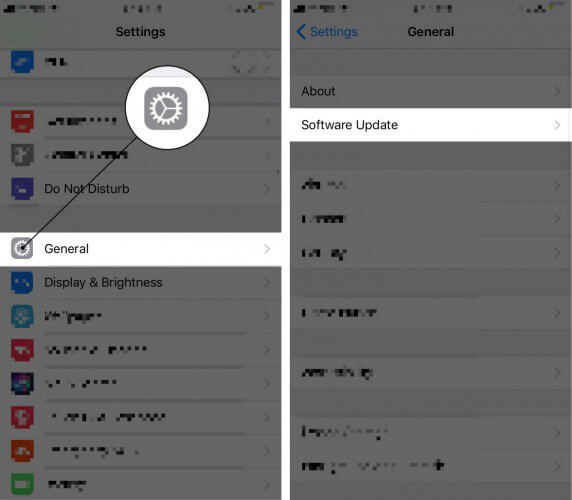
Dopo aver aggiornato il tuo iPhone all'ultima versione, ma l'iPhone continua a riavviarsi, potresti voler esplorare altri possibili metodi di risoluzione dei problemi.
Ad un certo punto, molto raro per essere esatti, le app possono causare il riavvio casuale del dispositivo. Questo può essere complicato ma vale comunque la pena diagnosticare se hai notato che il riavvio casuale è avvenuto dopo aver scaricato e installato una nuova app, quindi puoi facilmente "Disinstalla'e ricontrollare. Un altro modo per verificare le app che causano problemi è:
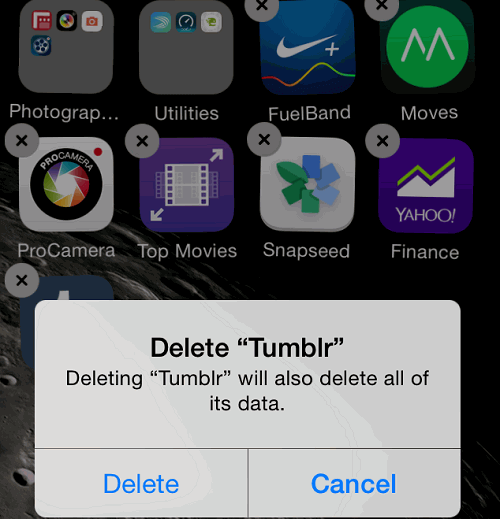
Non eseguire mai un Hard Reset sul dispositivo iOS a meno che tu non abbia altre scelte. Per quanto possibile, vorremmo eliminare problemi più gravi come la perdita di dati.
Se il problema peggiora e hai stabilito che un Hard Reset farà il trucco, quindi di nuovo, esegui il backup di tutti i dati di iPhone prima di eseguire i passaggi.
Per eseguire un hard reset sull'iPhone: tieni premuti contemporaneamente i pulsanti Power + Home fino a quando il dispositivo non si spegne e appare il logo Apple. Il completamento dovrebbe richiedere circa 20 secondi.
A volte il riavvio casuale può essere causato dal grave problema relativo all'hardware. Di solito, la porta di ricarica potrebbe essere allentata o presentare corrosione all'interno.
Controlla eventuali cose insolite sul tuo iPhone soprattutto per problemi hardware.
Potresti anche prendere in considerazione la possibilità di sostituire la batteria se noti che oltre a spegnersi casualmente da solo, la batteria del telefono si scarica rapidamente.
Se la fortuna è secca, prova a ripristinare tutte le impostazioni di iPhone per risolvere il problema di riavvio dell'iPhone. 'Resettare tutte le impostazioni"è diverso da"Cancella tutti i contenuti e le impostazioni'questo non cancellerà i dati del telefono ma rimuoverà solo le impostazioni di sistema.
Ci sono casi di riavvio casuale quando l'iPhone non è in grado di connettersi al tuo operatore. Prova i passaggi seguenti su come rimuovere la scheda SIM sul dispositivo iOS:

Questo è tutto! Riparare iPhone continua a riavviare il problema è così facile quando lo usi FoneDog Toolkit - Ripristino del sistema iOS. Non devi preoccuparti di fare molti passaggi sconosciuti che potrebbero causare ulteriori problemi sul dispositivo.
Non c'è niente di più soddisfacente che premiarti con un iPhone nuovo di zecca per tutte le fatiche che hai fatto. Tuttavia, può essere più stressante quando ti rendi conto che il dispositivo non sta facendo ciò che dovrebbe e continua a riavviarsi da solo.
Il telefono deve funzionare sempre. Per far fronte a questo mal di testa, è possibile eseguire la risoluzione dei problemi di base per iPhone continua a riavviarsi problema con tutte le possibili soluzioni sopra indicate, tuttavia, esiste una soluzione che eliminerà davvero lo stress!
Questo è vicino utilizzando FoneDog Toolkit - Ripristino del sistema iOS un programma specializzato nella risoluzione di vari problemi del sistema iOS con risultati garantiti.
Scrivi un Commento
Commento
Ripristino del sistema iOS
Riporta vari errori di sistema iOS allo stato normale.
Scarica Gratis Scarica GratisArticoli Popolari
/
INTERESSANTENOIOSO
/
SEMPLICEDIFFICILE
Grazie! Ecco le tue scelte:
Excellent
Rating: 4.7 / 5 (Basato su 83 rating)